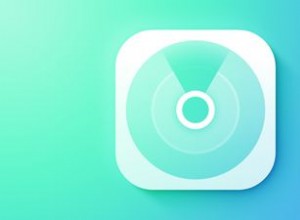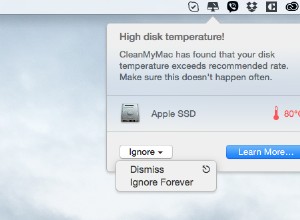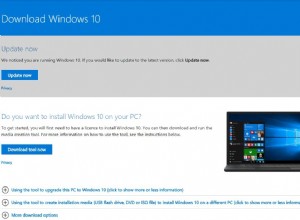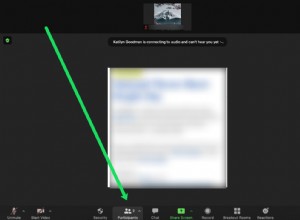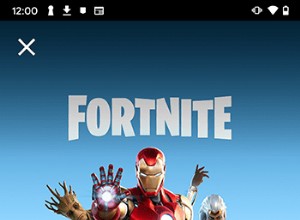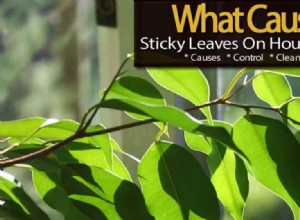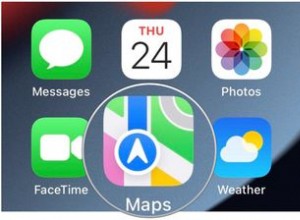عادةً ما تبعث شاشة جهازك المحمول ضوءًا أزرق مناسبًا للاستخدام أثناء النهار ولكن يمكن أن يعطل نومك في الليل. ذلك لأن الضوء الأزرق يحفز عقلك ويخدعه في التفكير أنه نهار ، ومن المحتمل أن يبقيك مستيقظًا إذا كنت تستخدم جهازك قبل النوم.
هناك بعض الدراسات التي وجدت أن الضوء الأزرق قد لا يستحق سمعته على أنه مصاص دماء يمتص النوم ، لكن الحد من التعرض قبل النوم لا يزال يستحق المحاولة ، خاصة إذا كنت تواجه صعوبة في النوم.
تحتوي أجهزة iPhone و iPad و Windows 10 على ميزة تسمى Night Shift لتغيير درجة حرارة لون الشاشة. تقدم العديد من أجهزة Android أيضًا ميزة Blue Light مضمنة ، كما أن مجموعة متنوعة من تطبيقات الجهات الخارجية تقوم بإنجاز المهمة أيضًا. إليك كيفية التحكم في الضوء الأزرق على جهازك.
iPhone أو iPad
على جهاز iPhone أو iPad ، انتقل إلى الإعدادات> الشاشة والسطوع . انقر فوق إعداد Night Shift ، الذي يغير درجة حرارة شاشة جهازك إلى لون أكثر دفئًا ، مع تصفية الضوء الأزرق.
توفر شاشة Night Shift بعض الخيارات التي يمكن أن تساعدك في التحكم في وقت تغيير ألوان الشاشة والألوان التي يجب استخدامها. استخدم شريط التمرير لجعل ألوان الشاشة أكثر دفئًا أو برودة. الإعدادات الأكثر دفئًا هي الأفضل إذا كنت ترغب في الحصول على ليلة نوم هانئة ، لكنك سترغب في إيجاد توازن حتى تسعد الشاشة بالعرض. تلاعب بهذا الإعداد حتى تجد درجة الحرارة المناسبة لك.
يمكنك تشغيل Night Shift وإيقاف تشغيلها في أوقات محددة مسبقًا عن طريق تشغيل الزر المجدول ، وتعيين وقت البدء ووقت الانتهاء عندما يصبح تغيير اللون ساريًا. على سبيل المثال ، يمكنك ضبطه ليتم تشغيله لمدة ساعة أو نحو ذلك قبل أن تنام عادةً ، وإيقاف تشغيله عندما تستيقظ عادةً. شغّل التمكين يدويًا حتى الغد لتنشيط مرشح الضوء الأزرق مؤقتًا حتى بداية اليوم التالي.
يمكن أيضًا تعيين Night Shift تحديدًا من Sunset إلى Sunrise ، ولكن إذا لم تر هذا الخيار ، فانتقل إلى الإعدادات> الخصوصية> خدمات الموقع> خدمات النظام ، وقم بتشغيل خيار إعداد المنطقة الزمنية. ارجع إلى شاشة إعدادات Night Shift واضغط على الأوقات المجدولة. سترى الآن خيار غروب الشمس إلى الشروق.
يمكنك أيضًا تشغيل وضع Night Shift من مركز التحكم على جهاز iPhone أو iPad. اعتمادًا على الجهاز الذي تملكه ، افتح مركز التحكم عن طريق تمرير إصبعك لأعلى من أسفل الشاشة أو لأسفل من الزاوية العلوية اليمنى. اضغط لأسفل على عنصر التحكم في السطوع ، ثم اضغط على زر Night Shift لتشغيله.
جهاز Android
يجب أن تحتوي معظم أجهزة Android على مرشحات ضوء أزرق مدمجة يمكن تمكينها أو تعطيلها من شاشة الإعدادات. ومع ذلك ، يعتمد توفر الميزة وفائدتها على جهازك المحدد وإصدار Android. من المفترض أن تتمكن من العثور على الفلتر ضمن الإعدادات> العرض . ابحث عن خيار لمرشح Night Light أو Blue Light وقم بتشغيله.
في معظم الحالات ، يجب أن تكون هناك طريقة لجدولة الميزة وضبط درجة حرارة اللون حسب رغبتك. ستكون جدولة الوقت الذي يجب تشغيله وإيقاف تشغيله ضمن خيار الجدولة ، بينما يتيح لك خيار الكثافة أو التعتيم تغيير درجة حرارة اللون.
تطبيقات Blue Light Filter
إذا لم يكن جهاز Android الخاص بك يحتوي على ميزة Blue Light مضمنة أو لا يسمح لك بجدولة الأوقات أو ضبط درجة الحرارة ، فجرّب أحد تطبيقات الجهات الخارجية العديدة التي تعمل على تصفية الضوء الأزرق.
مرشح الضوء الأزرق
باستخدام Blue Light Filter (يفتح في نافذة جديدة) ، يمكنك بسهولة ضبط درجة حرارة اللون عن طريق الاختيار من بين عدة خيارات محددة مسبقًا. يوفر التطبيق أيضًا نصائح حول أفضل درجة حرارة للتأكد من أنك تنام كما تفعل عادةً. يمكنك أيضًا تعديل شدة الفلتر وسطوعه.
تصفية sFilter
باستخدام sFilter (يفتح في نافذة جديدة) ، قم يدويًا بتشغيل مرشح الضوء الأزرق أو جدولة تشغيله وإيقافه في أوقات محددة من النهار أو الليل. يمكنك تغيير لون الفلتر ، وشفافيته ، وسطوعه. يمكنك أيضًا إنشاء رمز اختصار أو عنصر واجهة مستخدم ، حتى لا تضطر إلى فتح التطبيق لتمكين الفلتر.
موصى به من قبل المحررين
أفضل تقنيات النوم للقبض على تقرير ZZZsReport:Netflix هو اختبار ميزة مؤقت النوم على Android ، هل نومك كابوس؟ كيفية استخدام جهاز iPhone الخاص بك للحصول على راحة أفضلالشفق:مرشح الضوء الأزرق
الشفق:ينصحك مرشح الضوء الأزرق (يفتح في نافذة جديدة) بدرجة حرارة اللون الصحيحة أثناء تحريك شريط التمرير. اضبط الفلتر ليتم تمكينه دائمًا ، أو تشغيله من شروق الشمس إلى غروبها ، أو تشغيله وإيقافه في أوقات محددة.
Windows 10
إذا كنت تستخدم جهاز كمبيوتر شخصيًا أو جهازًا لوحيًا يعمل بنظام Windows 10 قبل وقت النوم ، فيمكنك مواجهة نفس المشكلة في محاولة الحصول على نوم جيد ليلاً. لكن ميزة Night Light من Microsoft يمكنها طلاء الشاشة بلون أكثر دفئًا. انقر على زر البدء وانتقل إلى الإعدادات> النظام> العرض . بدّل مفتاح الإضاءة الليلية لتشغيل الميزة. انقر على إعدادات الإضاءة الليلية رابط لوضع الميزة في جدول أو تغيير الألوان.
انقر فوق تشغيل الآن لتمكين وضع الإضاءة الليلية على الفور. يمكنك بعد ذلك ضبط درجة حرارة اللون عن طريق تحريك شريط التمرير على مقياس القوة. تحريك المنزلق جهة اليسار يجعل درجة الحرارة أكثر دفئًا بينما تحريكه جهة اليمين يجعل درجة الحرارة أكثر برودة.
يمكنك إعداد Night light بحيث تصبح سارية المفعول تلقائيًا في الساعات المناسبة. قم بتشغيل المفتاح إلى الجدول الزمني للإضاءة الليلية. هنا ، لديك خياران:من غروب الشمس إلى شروقها أو تعيين ساعات. لتعيينه من غروب الشمس إلى شروقها ، يجب أن تكون قد قمت بالفعل بتمكين خدمات الموقع (يفتح في نافذة جديدة) في Windows.
إذا كنت تفضل تعيين ساعات محددة للإضاءة الليلية ، فانقر على تعيين ساعات . انقر على الوقت ضمن تشغيل خط لضبط وقت البدء. ثم انقر على الوقت ضمن إيقاف تشغيل خط لضبط الوقت الذي يتوقف فيه. سيتم الآن تشغيل الإضاءة الليلية تلقائيًا عندما تحتاجها وتتلاشى عندما لا تحتاج إليها.